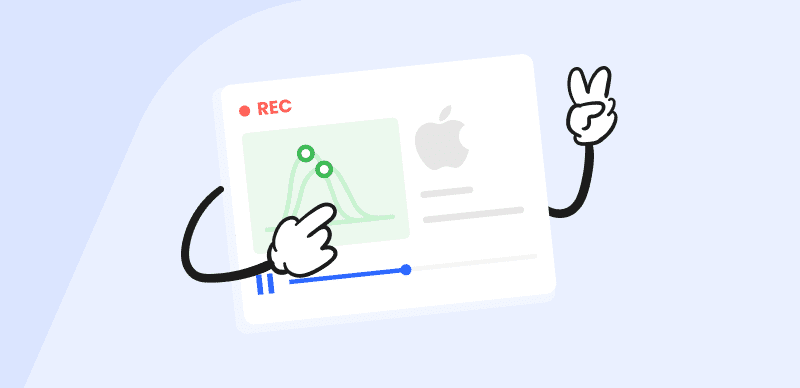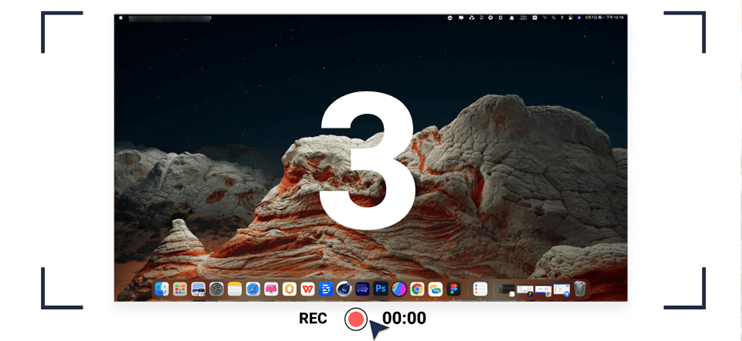Viele Spieler zeichnen die Höhepunkte ihrer Gaming-Heldentaten auf oder streamen ganze Sitzungen online. Um dies gut zu machen, empfiehlt sich ein High-End-Bildschirmrekorder wie OBS Studio, da dieser eine feinere Kontrolle aller Einstellungen ermöglicht und den Benutzern einige Tools bietet, mit denen das Aussehen des Endprodukts verbessert werden kann.
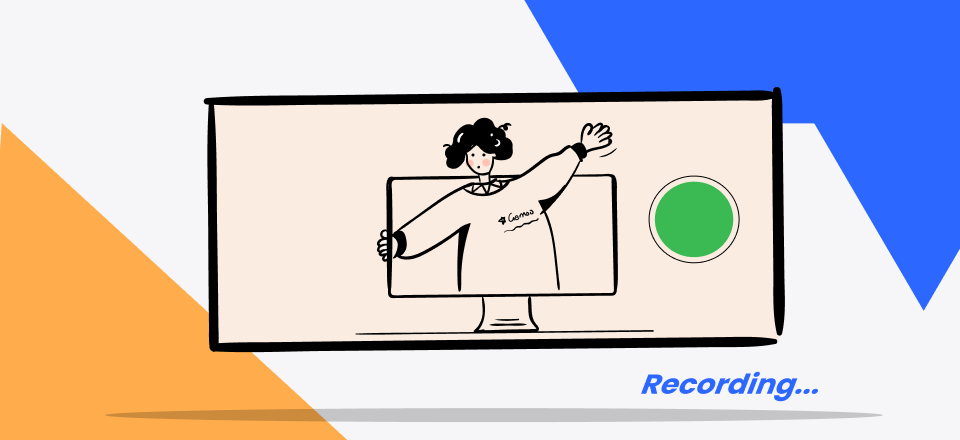
OBS Game Capture behebt
Das alles nützt wenig, wenn die App bei der Aufnahme Probleme hat und dadurch die entscheidenden Momente des Spiels nicht einfängt. Wenn Sie beispielsweise auf ein Problem mit OBS Studio stoßen , bei dem der Bildschirm während des Spiels völlig dunkel wird, könnte das das Video ruinieren und möglicherweise dazu führen, dass Sie den Film verpassen, den Sie aufnehmen wollten.
Deshalb sollte jeder, der regelmäßig Spielinhalte aufzeichnet oder streamt, wissen, wie er den schwarzen Bildschirm bei der OBS-Spielaufnahme beheben kann, ohne Hilfe in Anspruch nehmen zu müssen.
Warum erscheint bei OBS Game Capture ein schwarzer Bildschirm?
Das Problem mit einem schwarzen Bildschirm, der erscheint, während Sie versuchen, das Spiel mit OBS aufzunehmen, ist sehr ärgerlich und kann ein ernsthaftes Hindernis darstellen, das nicht von alleine verschwindet. Um die Sache noch schlimmer zu machen, gibt es oft keinen offensichtlichen Auslöser für dieses Problem, da OBS andere Aufgaben gut ausführen könnte, sich aber weigert, das Spiel aufzunehmen . Das Problem wird normalerweise durch eine Art Softwareinkompatibilität verursacht, aber es gibt mehrere Möglichkeiten und Sie müssen sie einzeln überprüfen.
Ein schwarzer Bildschirm tritt häufig auf, weil eine veraltete Version von OBS verwendet wird. Wenn Sie also in letzter Zeit nicht versucht haben, die App auszuführen, könnte dies die Erklärung sein. Dieses Problem tritt auch häufig auf, wenn Sie zum ersten Mal versuchen, ein schnelles Spiel mit OBS aufzuzeichnen, da während des Installationsvorgangs die falschen Einstellungen ausgewählt wurden. Es besteht kein Grund zur Panik, wenn Sie während der Aufnahme mit OBS einen schwarzen Bildschirm sehen, da dies normalerweise kein Hinweis auf ein schwerwiegendes Hardware- oder Softwareproblem ist, dessen Behebung möglicherweise teuer ist.
So beheben Sie, dass OBS Game Capture nicht funktioniert
Da der Benutzer in den meisten Fällen nicht weiß, was den schwarzen Bildschirm überhaupt verursacht hat, kann es notwendig sein, mehrere Lösungen auszuprobieren und zu sehen, ob eine davon funktioniert. Das bedeutet, dass Sie Ihr Spiel sowie OBS möglicherweise mehrmals starten und stoppen müssen, während Sie nach der richtigen Lösung suchen. Hier sind fünf verschiedene Ansätze, die zu einem positiven Ergebnis führen und es OBS ermöglichen könnten, Ihr Spiel aufzuzeichnen, ohne dass es zu einem Blackout kommt.
Lösung 1. Laden Sie die neueste Version von OBS Studio herunter
Wenn Sie eine frühere Version von OBS Studio verwenden, kann dies das Problem mit dem schwarzen Bildschirm verursachen. Sie müssen das neueste Update installieren, um die Möglichkeit auszuschließen, dass dies passiert. Da OBS ein Open-Source-Programm ist, das ständig weiterentwickelt wird, wird immer empfohlen, die Updates zu installieren, sobald sie erscheinen. Überprüfen Sie Ihre App-Version, wenn der schwarze Bildschirm auftritt, und gehen Sie auf die offizielle Website, um kostenlos eine neue Version zu erhalten, wenn Sie zu dem Schluss kommen, dass Sie mit den Upgrades im Rückstand sind.
Lösung 2. Passen Sie die Kompatibilitätseinstellungen an
Wenn OBS für eine andere Betriebssystemversion als die von Ihnen verwendete eingerichtet ist, zeichnet es Spielinhalte möglicherweise nicht richtig auf. Sie können dies ganz einfach feststellen, indem Sie mit der rechten Maustaste auf das OBS-Symbol auf Ihrem Desktop klicken, im Menü Eigenschaften auswählen und dann die Registerkarte Kompatibilität öffnen.
In diesem Fenster können Sie sehen, für welches Betriebssystem die App optimiert wurde, und es auf Ihre aktuelle Version von Windows, Linux oder MacOS ändern. Dadurch sollte die Ursache des Problems behoben sein und Sie können alles aufzeichnen, was Sie möchten.
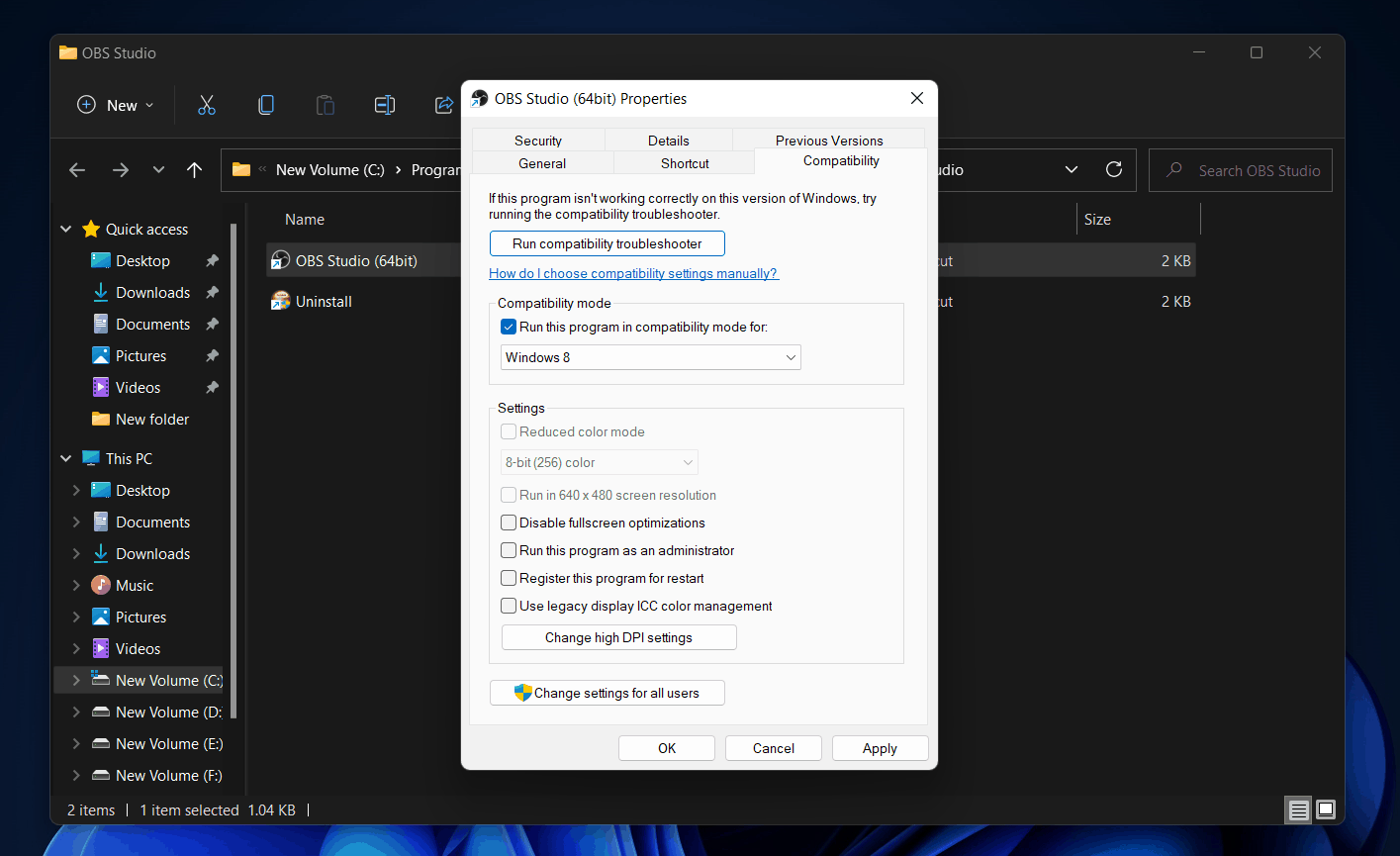
Passen Sie die Kompatibilitätseinstellungen an
Lösung 3. Ändern Sie den Aufnahmemodus
OBS unterstützt mehrere Modi zur Videoaufnahme. Mit dieser Funktion können Sie das Problem mit dem schwarzen Bildschirm umgehen. Einer der unterstützten Modi ist die Fensteraufnahme. Wenn Sie das Programm richtig anweisen, nur Videos aus dem Fenster aufzunehmen, in dem Ihr Spiel ausgeführt wird, sollte dies ohne Probleme möglich sein. Dies könnte die richtige Lösung sein, wenn OBS die Aufnahme nicht starten konnte, als Sie versucht haben, den Vollbildmodus zu verwenden.
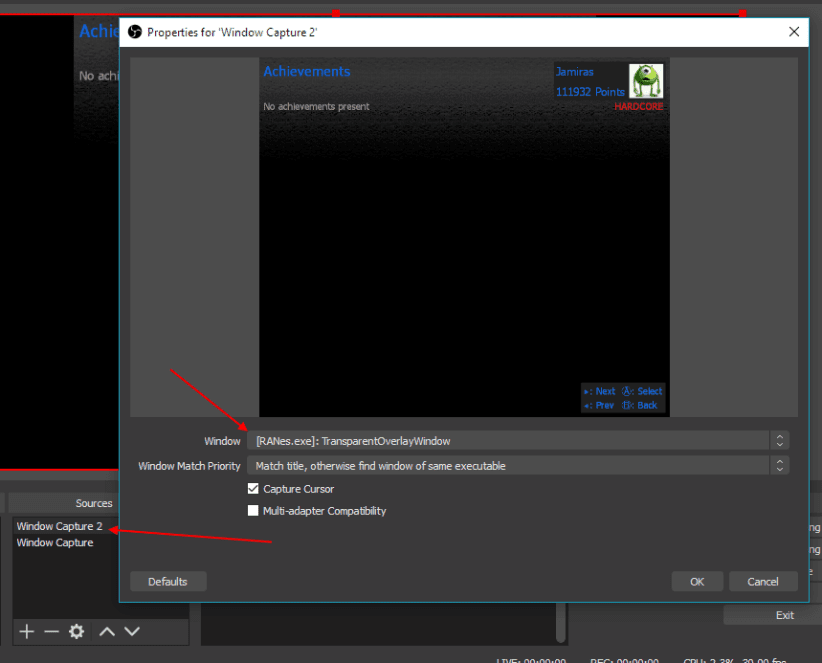
Ändern Sie den Aufnahmemodus
Lösung 4. Wechseln Sie zu einer anderen Grafikkarte
Ein weiterer Bereich, in dem OBS verwirrt sein könnte, ist die Frage, welche Grafikkarte verwendet werden soll. Bessere Computer haben eine dedizierte GPU zusätzlich zu einer integrierten CPU, sodass OBS Studio möglicherweise versucht, eine andere als die Spiel-Engine zu verwenden. Diese Inkompatibilität kann sehr einfach behoben werden, indem Sie die Einstellungen von OBS ändern und die richtige Karte auswählen. Es ist logisch, die GPU zum Spielen zu verwenden, wann immer sie verfügbar ist. Stellen Sie also einfach sicher, dass OBS auch so konfiguriert ist, dass Inhalte von dieser Quelle und nicht von integrierten Grafiken erfasst werden.
Lösung 5. Nehmen Sie Ihr Spiel mit FocuSee auf
Wenn keine der oben beschriebenen Methoden erfolgreich ist, ist es möglicherweise einfacher, eine andere Videoaufzeichnungs-App zu installieren, als weiter an den OBS-Einstellungen herumzubasteln. Es ist möglicherweise nicht einfach, alle Funktionen, die OBS Studio bietet, durch kostenlose Software zu ersetzen. Daher sollten Sie eine Premium-Aufzeichnungs-App wie FocuSee in Betracht ziehen.
FocuSee ist ein professionelles Bildschirmaufzeichnungstool, das Ihnen grundlegende Aufnahmefunktionen bietet, mit denen Sie Ihren Gameplay-Bildschirm, Ihre Webcam und Ihr Mikrofon aufzeichnen können, um sich frei zu zeigen. Es bietet Ihnen außerdem professionelle Aufnahmefunktionen wie das Hervorheben Ihrer Mauszeigerbewegung, das Anpassen des Kameralayouts, das Ändern des Cursorstils und das automatische Generieren von Untertiteln für Ihre Aufnahmen.
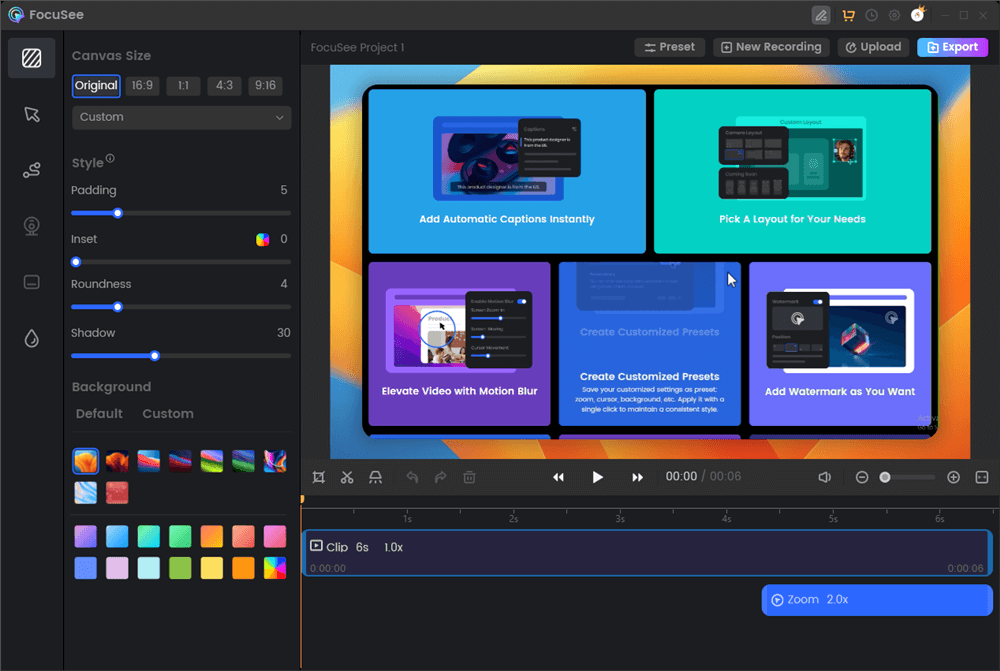
FocuSee-Schnittstelle
Bearbeiten der Google Slides-Aufzeichnung
- Automatisches Vergrößern: FocuSee verwendet ein intelligentes System, das Cursorbewegungen verfolgt und den Zoom dynamisch auf die Position des Cursors anwendet, wodurch die Klarheit und Fokussierung des Videos verbessert wird.
- Personalisierungsfunktionen: Benutzer haben die Flexibilität, verschiedene Cursordesigns auszuwählen und das Selfie- und Bildschirmlayout nach ihren Wünschen zu gestalten. Das Tool ermöglicht Benutzern außerdem, die Ästhetik des Videos mit Kamerarändern, visuellen Effekten und zusätzlichen Elementen wie Hintergründen, abgerundeten Kanten, Schatten und Abständen für eine ansprechendere Präsentation zu personalisieren.
- Vielseitige Exportfunktionen: FocuSee bietet eine Reihe von Exportoptionen, die auf verschiedene Social-Media-Formate zugeschnitten sind, und unterstützt die Erstellung von Videos mit Auflösungen bis zu 4K oder hochauflösenden GIFs, um unterschiedlichen Sharing-Anforderungen gerecht zu werden.
- Bequeme Verbreitung: Einmal aufgenommene Videos können mühelos über direkte Links verbreitet oder in Websites integriert werden. Sie können auch interaktive Komponenten wie Quizze und Handlungsaufforderungen enthalten, um die Einbindung der Zuschauer zu verbessern.
Bitte laden Sie FocusuSee kostenlos herunter , um Ihr Spiel ganz einfach auf Ihrem Computer aufzuzeichnen .
Häufig gestellte Fragen zum “Schwarzer Bildschirm”-Fehler bei OBS Game Capture
Bedeutet das Erscheinen eines schwarzen Bildschirms, dass OBS keine Spiele auf meinem Computer aufzeichnen kann?
In den allermeisten Fällen ist das Problem mit dem schwarzen Bildschirm nur vorübergehend und verschwindet für immer, sobald Sie die richtige Lösung anwenden. Es ist normalerweise ein Nebenprodukt von Softwareinkompatibilität oder falschen Einstellungen und weist nicht auf ein zugrunde liegendes Problem mit dem Computer, der Kamera oder Ihrem Betriebssystem hin.
Ist OBS Studio die beste App zum Aufzeichnen oder Streamen von Spielaktionen?
Dank der Möglichkeit, die Bildrate zu steuern, verschiedene Ausgabeformate zu verwenden, aus mehreren Quellen aufzuzeichnen usw. wird OBS allgemein als eine großartige Option für die Aufzeichnung oder Übertragung von Spielen angesehen. Alle Alternativen, die dem Leistungsniveau nahe kommen, sind in der Regel High-Level-Suites, für deren Nutzung eine beträchtliche Lizenzgebühr anfällt.
Wie kann verhindert werden, dass während einer Live-Streaming-Sitzung mit OBS ein schwarzer Bildschirm auftritt?
Sie sollten immer einen Testlauf durchführen, bevor Sie versuchen, live über OBS zu übertragen. Nur so können Sie sicher sein, dass das Problem des schwarzen Bildschirms nicht auftritt, während alle zuschauen. Führen Sie einfach das Spiel aus, das Sie streamen möchten, und starten Sie OBS, um zu sehen, ob es den Spielinhalt korrekt aufnimmt.
Abschluss
Sie sollten nicht zu beunruhigt sein, wenn Sie bei OBS auf das Problem stoßen, dass beim Versuch, Inhalte aus einem Videospiel aufzunehmen, ein schwarzer Bildschirm angezeigt wird. Höchstwahrscheinlich wurde Ihre OBS Studio-Installation nicht ordnungsgemäß durchgeführt oder Sie verwenden nicht die neueste Version der App. Da Sie das Problem wahrscheinlich mit einer der oben aufgeführten Methoden lösen können, besteht die richtige Vorgehensweise darin, einen kühlen Kopf zu bewahren und systematisch verschiedene Lösungen auszuprobieren, bis OBS funktioniert.